Computer se corrupted usb pen drive repair karne ka tarika
(How to repair a corrupted USB pen drive)
इस article के अन्तर्गत में आपको किसी USB ड्राइव को रिपेयर करने की जानकारी दे रहा हूँ जिससे आप भी अपने किसी पेनड्राइव को रिपेयर करके दोबारा उसे उपयोग में ले सकते हैं किसी करप्ट पेनड्राइव को अगर आप कंप्यूटर में लगाने की कोशिश करेंगे तो वो आपको बार बार फॉर्मेट करने के लिए कहेगा आप उसे कितनी ही बार फॉर्मेट करें वो हमेशा फॉर्मेट करने के लिए कहेगा।
आप इस पोस्ट के जरिये इस प्रॉब्लम को कुछ स्टेप्स की मदद से सुधार सकते हैं-
1. सबसे पहले आप अपना पेन ड्राइव कंप्यूटर में लगायें
फिर आप फिर आप देखें की आपका पेनड्राइव फॉर्मेट करने के बाद वही क्रिया करने को कह रहा है तो फिर आप अपना कमांड प्रांप्ट खोले।
2. फिर आप कमांड प्रांप्ट में diskpart लिखें और इंटर दबाएँ
फिर आपके सामने कैपिटल लैटर में DISKPART लिखा दिखेगा। फिर आपको आपकी हार्ड ड्राइव के साथ आपकी पेनड्राइव दिखेंगी जो disk 1 पर होगी।
3. फिर आप select disk 1 या आपकी पेनड्राइव जिस नंबर पर है वो चुने जैसे 2 पर है तो select disk 2 लिखें इंटर दबाएँ।
disk 1 के सेलेक्ट होने पर फिर clean लिखें और इंटर दबाएँ।
आप इस पोस्ट के जरिये इस प्रॉब्लम को कुछ स्टेप्स की मदद से सुधार सकते हैं-
1. सबसे पहले आप अपना पेन ड्राइव कंप्यूटर में लगायें
फिर आप फिर आप देखें की आपका पेनड्राइव फॉर्मेट करने के बाद वही क्रिया करने को कह रहा है तो फिर आप अपना कमांड प्रांप्ट खोले।
2. फिर आप कमांड प्रांप्ट में diskpart लिखें और इंटर दबाएँ
फिर आपके सामने कैपिटल लैटर में DISKPART लिखा दिखेगा। फिर आपको आपकी हार्ड ड्राइव के साथ आपकी पेनड्राइव दिखेंगी जो disk 1 पर होगी।
3. फिर आप select disk 1 या आपकी पेनड्राइव जिस नंबर पर है वो चुने जैसे 2 पर है तो select disk 2 लिखें इंटर दबाएँ।
disk 1 के सेलेक्ट होने पर फिर clean लिखें और इंटर दबाएँ।
4. फिर आप create partition primary लिखें और इंटर दबाएँ।
फिर आप active लिखें और इंटर दबाएँ।
5. फिर select partition 1 लिखें और इंटर दबाएँ
फिर format fs=fat32 लिखें और इंटर दबाएँ
फिर उसे 100 परसेंट तक कम्पलीट होने दें।
6. फिर exit लिखें और इंटर दबाएँ जिससे आप फिर अपने डिफ़ॉल्ट cmd तक पहुँच जायेंगे।
अगर आपके पास ऐसा कोई पेनड्राइव है तो उसे आप इस ट्रिक से सही कर सकते है और दोबारा उपयोग में ले सकते हैं।
क्या आप अपने लैपटॉप की बैटरी से परेशान है, फुल बैटरी चार्ज हो जाने के बाद भी लैपटॉप ज्यादा बैटरी बैकप देता है या फिर बार बार बीच में ही लॅपटॉप शटडाउन हो जाता है।
इस तरह की दिक्कते आपमें से कई लोगों के लैपटॉप में आती होंगी। लैपटॉप में आने वालीं इन दिक्कतों को दूर करने के लिए हम आपके लिए कुछ टिप्स लाए हैं।
इसके लिए सबसे पहले,
स्टार्ट बटन में जाकर कंट्रोल पैनल ऑप्शन चुनें और पॉवर ऑप्शन पर क्लिक करें। पॉवर ऑप्शन में जाकर मॉनिटर सेक्शन में टर्न ऑफर ऑप्शन दिया गया होगा।
टर्न ऑफ ऑप्शन में जाने के बाद आपके सामने कई दूसरे विकल्प आएंगे जिनकी मदद से आप अपने लैपटॉप की स्क्रीन के पॉवर ऑप्शन को सेट कर सकते हैं।
जैसे अक्सर लैपटॉप ऑन करके हम कभी कभी फोन पर बात करने लगते हैं, या फिर कभी कभी काम करते करते सो जाते हैं। ऑप्शन में जाकर आप अपनी सुविधा अनुसार टाइम सेट कर सकते हैं। जैसे 1 मिनट, 30 सेकेंड बेहतर होगा टाइम कम ही रखें इससे आपका लैपटॉप ज्यादा बैटरी बैकप देगा।
इसके बाद पॉवर सेटिंग में ही आपके सामने दो और ऑप्शन दिखेंगे पहला टर्न ऑफ हार्डडिस्क और सिस्टम स्टैंडबायॅ जिसे सेट करने के लिए एडवांस ऑप्शन में जाकर "When I close the lid to my portable computer " ऑप्शन चूज करें।
computer/Laptop ki battery repair kaise karen (how to repair computer battery)
क्या आप अपने लैपटॉप की बैटरी से परेशान है?क्या आप अपने लैपटॉप की बैटरी से परेशान है, फुल बैटरी चार्ज हो जाने के बाद भी लैपटॉप ज्यादा बैटरी बैकप देता है या फिर बार बार बीच में ही लॅपटॉप शटडाउन हो जाता है।
इस तरह की दिक्कते आपमें से कई लोगों के लैपटॉप में आती होंगी। लैपटॉप में आने वालीं इन दिक्कतों को दूर करने के लिए हम आपके लिए कुछ टिप्स लाए हैं।
इसके लिए सबसे पहले,
स्टार्ट बटन में जाकर कंट्रोल पैनल ऑप्शन चुनें और पॉवर ऑप्शन पर क्लिक करें। पॉवर ऑप्शन में जाकर मॉनिटर सेक्शन में टर्न ऑफर ऑप्शन दिया गया होगा।
टर्न ऑफ ऑप्शन में जाने के बाद आपके सामने कई दूसरे विकल्प आएंगे जिनकी मदद से आप अपने लैपटॉप की स्क्रीन के पॉवर ऑप्शन को सेट कर सकते हैं।
जैसे अक्सर लैपटॉप ऑन करके हम कभी कभी फोन पर बात करने लगते हैं, या फिर कभी कभी काम करते करते सो जाते हैं। ऑप्शन में जाकर आप अपनी सुविधा अनुसार टाइम सेट कर सकते हैं। जैसे 1 मिनट, 30 सेकेंड बेहतर होगा टाइम कम ही रखें इससे आपका लैपटॉप ज्यादा बैटरी बैकप देगा।
इसके बाद पॉवर सेटिंग में ही आपके सामने दो और ऑप्शन दिखेंगे पहला टर्न ऑफ हार्डडिस्क और सिस्टम स्टैंडबायॅ जिसे सेट करने के लिए एडवांस ऑप्शन में जाकर "When I close the lid to my portable computer " ऑप्शन चूज करें।



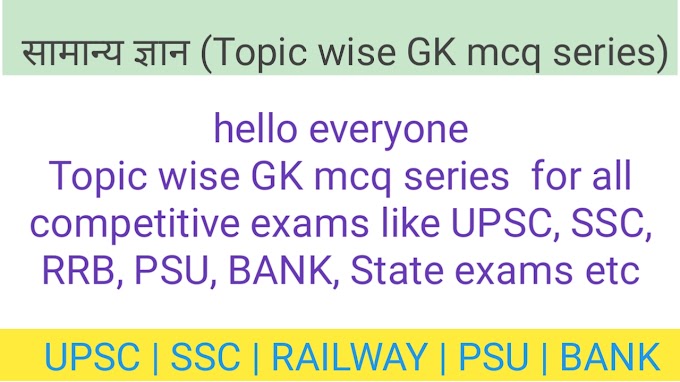







.jpeg)
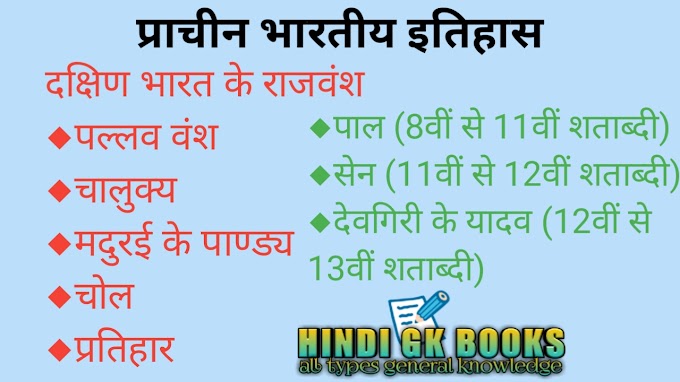
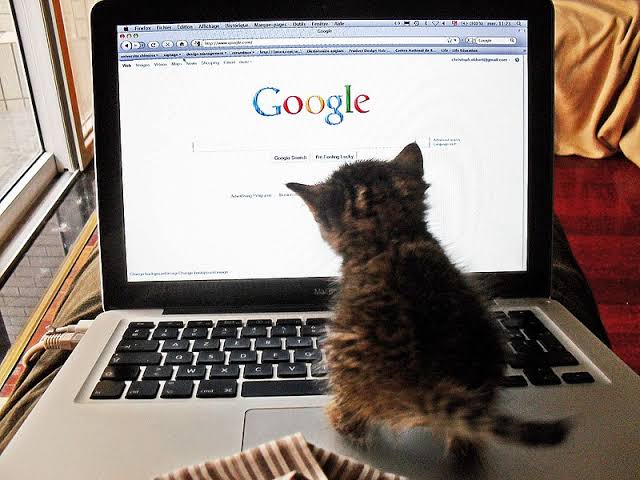
0 टिप्पणियाँ